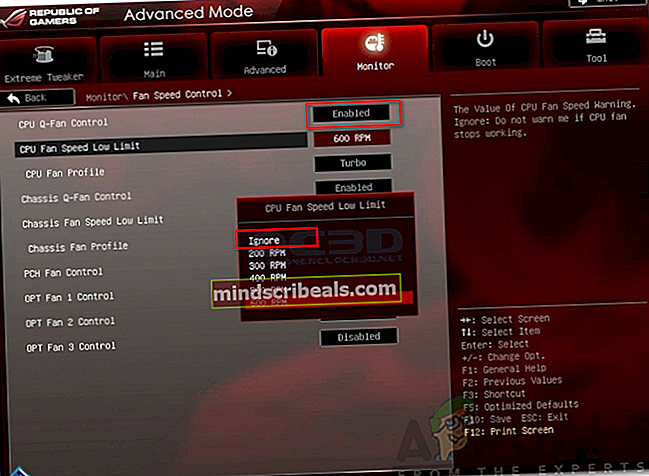Kako popraviti napako ventilatorja CPU v BIOS-u
V tem sodobnem svetu se zelo zanašamo na svojo elektroniko, kot so računalniki ali pametni telefoni. Njihova uporaba v našem vsakdanjem življenju se je drastično povečala in skorajda jih bomo morali uporabljati v svojih pisarnah, domovih. Med uporabo teh elektronskih naprav pa moramo zagotoviti, da strojna oprema ostane hladna, da bomo lahko nadaljevali svoje delo brez ovir. V ta namen se ventilatorji uporabljajo kot hladilniki za hlajenje pomembnih komponent osebnega ali prenosnega računalnika. Komponente, kot so CPU, trdi disk ali GPU, morajo imeti namenske ventilatorje, da bodo lepi in hladni. Čeprav je uporaba ventilatorjev v računalniškem sistemu izjemno pomembna, lahko povzročijo nekaj težav. Eden izmed njih je Napaka ventilatorja CPU.

To sporočilo o napaki se prikaže med poskusom zagona sistema. Ko prejmete sporočilo o napaki, ne boste mogli vstopiti v sistem in narediti vsega, kar ste načrtovali. To sporočilo o napaki se lahko prikaže zaradi številnih razlogov, na primer zaradi fizičnih težav z ventilatorjem, do nekaterih napak programske opreme, ki mu preprečujejo pravilno delovanje. Kljub temu bomo vse to v tem članku preučili zelo podrobno.
Kaj povzroča sporočilo o napaki ventilatorja CPU?
Obstajata dva možna razloga, zaradi katerih se lahko prikaže sporočilo o napaki, in sicer:
- Fizična težava z ventilatorjem: Prva stvar, ki lahko povzroči pojavljanje sporočila o napaki, je fizična težava z enim od ventilatorjev, ki jih uporabljate. To pomeni, da se lahko ventilator fizično poškoduje, zaradi česar se ne vrti. Zato ste bili pozvani k sporočilu o napaki.
- Napaka programske opreme: Drugi razlog, zaradi katerega se prikaže sporočilo o napaki, je napaka programske opreme. V nastavitvah BIOS-a je morda prišlo do težave s konfiguracijo ventilatorja, zaradi katere ta ne deluje. To je mogoče določiti razmeroma lažje kot zgoraj omenjeno.
Ko gremo za popravke, upoštevajte, da vam bomo najprej pokazali različne rešitve za preverjanje, da z ventilatorjem ni fizičnih težav. Kasneje bomo prešli v konfiguracijo ventilatorja in vas vodili skozi to.
Odpravljanje težav s strojno opremo:
Preden se vanj vključite, se prepričajte, da vam je udobno odviti računalnik in sami preveriti delovanje ventilatorjev. Če nimate osnovnega znanja, priporočamo, da sistem odpeljete do bližnjega tehnika in mu pustite, da si ga ogleda. Če nadaljujete, sledite spodnjim navodilom za odpravljanje težav z ventilatorjem zaradi kakršne koli fizične škode.
- Ugasniti računalnik in nato odstranite kozarec iz ohišja procesorja, da razkrijete vse ventilatorje, ki so povezani z matično ploščo.
- Po tem se prepričajte vsi kabli vsakega ventilatorja priključen pravilno in da ni ohlapnih kablov.
- Ko končate, vklopite sistem in ne postavljajte kozarca nazaj. Pozorno opazujte navijače, če se kdo od njih ne vrti.
- Če najdete oboževalca, ki je ne vrti se in ste preverili, ali so ustrezne žice pravilno priključene, to pomeni, da je ventilator poškodovan in ga boste morali zamenjati.
- Če vsi navijači delujejo pravilno, čestitamo. Zdi se, da vaši oboževalci niso fizično poškodovani, sporočilo o napaki pa se prikaže zaradi napake programske opreme.

Odpravljanje težav s programsko opremo:
Ko opravite odpravljanje težav s strojno opremo in se zdi, da ventilatorji delujejo popolnoma v redu, to pomeni, da težavo povzroča napaka v programski opremi. Za odpravo težave sledite spodnjim navodilom:
- Vklopite računalnik in odprite BIOS nastavitve s pritiskom na F10 (tipka se lahko razlikuje glede na proizvajalca).
- Zdaj pa pojdite na Nadzor ventilatorja odsek. To običajno najdemo pod Monitor strojne opreme ki je lahko pod Napredne nastavitve za nekatere BIOS, za druge pa ima morda samo ločen zavihek.
- Tam se prepričajte, da Nadzor CP-Q-ventilatorja možnost je Omogočeno.
- Ko končate, boste lahko videli Nizka omejitev hitrosti ventilatorja CPU nastavitev. Nastavite na Prezri in nato znova zaženite sistem.
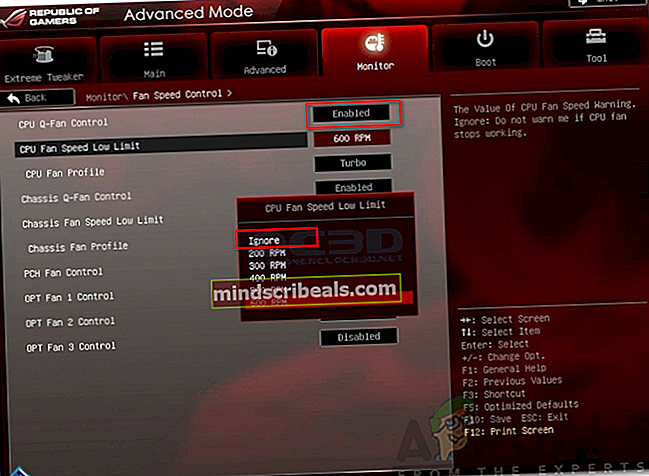
- Preverite, ali odpravlja težavo.